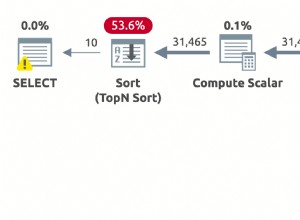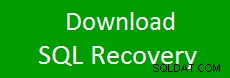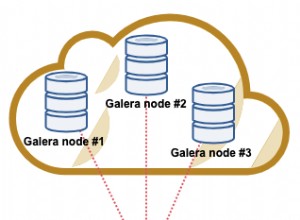Você pode criar tabelas diretamente do Modo Folha de Dados no Access 2016.
Veja como criar uma nova tabela no Datasheet View Access 2016.
-

Clique no botão Tabela
Clique em Tabela na Faixa de Opções (do Criar aba).
Uma tabela em branco aparecerá.
-

Adicionar um campo
Clique em Clique para adicionar para adicionar um novo campo.
Selecione um tipo de dados no menu contextual que se expande quando você clica.
Não tem certeza de qual tipo de dados usar?
Pense no tipo de dados que serão armazenados no campo. Isso orienta você sobre qual tipo de dados você deve escolher aqui.
Por exemplo, um campo para armazenar o primeiro nome de uma pessoa provavelmente usará um Short Text tipo de dados (pode conter até 255 caracteres), enquanto um campo para armazenar a data de nascimento provavelmente usará Data e hora .
Você sempre pode alterar o tipo de dados posteriormente (embora, de preferência, antes de inserir muitos dados).
Campo de ID
O Access cria automaticamente um campo de ID com a tabela. Você pode renomear isso, se necessário (veja abaixo).
-

Nomeie o campo
Depois de selecionar um tipo de dados, o Access destaca o cabeçalho da coluna para que você possa nomear o campo.
Digite um nome para o campo.
Repita as etapas 2 e 3 para quantos campos você precisar adicionar.
-

Renomeando campos
Quando você cria uma nova tabela, o Access adiciona automaticamente um novo campo chamado ID com um tipo de dados de AutoNumeração.
Você pode renomear este campo se desejar.
Para fazer isso, clique com o botão direito do mouse no campo e selecione Renomear campo .
Acesse com destaque o nome do campo para você renomeá-lo. Insira um novo nome conforme necessário.
-

Salve a tabela
Depois de configurar a tabela, você deve salvá-la.
Para salvar a tabela, clique com o botão direito do mouse na guia da tabela e selecione Salvar .
Você também pode fechar a tabela clicando no X e o Access solicitará que você o salve.
-

Nomeie a tabela
Digite um nome para a tabela e clique em OK .
-

A Mesa
A tabela agora é adicionada à lista de tabelas no painel de navegação esquerdo.